To ulepszenie iPhone’a natychmiast poprawia jakość wideo podczas nagrywania w słabym świetle
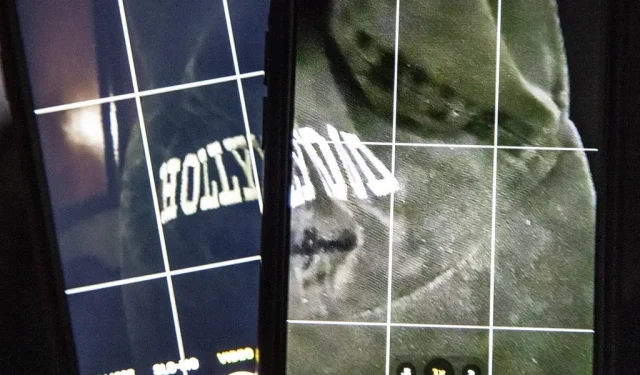
Jeśli nagrywasz wideo na iPhonie w warunkach słabego oświetlenia, nie zawsze możesz uzyskać pożądane rezultaty. Dotyczy to nagrywania wideo w rozdzielczości 720p, 1080p, a nawet 4K. Istnieje jednak prosty sposób na zmaksymalizowanie jakości wideo podczas nagrywania w ciemnym otoczeniu.
Gdy robisz zdjęcia na dowolnym telefonie iPhone z serii 11, 12, 13 lub 14, aplikacja Aparat może inteligentnie wykryć, kiedy scena jest zbyt ciemna i włączyć tryb nocny, aby poprawić jakość obrazu. Modele iPhone 12 Pro, 13 Pro i 14 Pro mogą to zrobić nawet z portretami. Ale tryb nocny nie aktywuje się podczas nagrywania wideo, chyba że jest to wideo w zwolnionym tempie na iPhonie 12 i nowszych.
Podczas fotografowania z szybkością 60 klatek na sekundę mniej światła może przejść przez migawkę, ponieważ wykonuje ona jedną klatkę co 16,67 milisekundy. Mniej światła w ciemnym otoczeniu skutkuje większą ziarnistością materiału filmowego i utratą wysokiego zakresu dynamicznego. Oznacza to również, że kodek działa ciężej w szybko poruszających się scenach, co zwiększa rozmiar pliku. Rezultat bardziej przypomina tanie domowe wideo niż wysokiej jakości nagranie, jakiego można oczekiwać od iPhone’a.
Porównaj to z 30 klatkami na sekundę, gdzie jedna klatka jest wykonywana co 33,33 milisekundy, przepuszczając dwa razy więcej światła przez migawkę. Im więcej światła wpadnie, tym ciemne sceny będą wyglądać znacznie lepiej. Zmniejsz to do 24 klatek na sekundę, a światło zrobi swoje w 41,67 milisekundy, dzięki czemu Twój film w ciemności będzie wyglądał jeszcze ostrzej. Wszystko zależy od tego, czy nagrywasz w rozdzielczości 4K, 1080p czy 720p.


Zrzuty ekranu z wideo nagranego z szybkością 60 kl./s (po lewej) i 24 kl./s (po prawej) w tym samym oświetleniu.
Możesz przejść do ustawień aplikacji Aparat, aby ręcznie zmienić liczbę klatek na sekundę na 24 kl./s, ale nie jest to zbyt wygodne. Aplikacja ma również przełącznik liczby klatek na sekundę, którego można użyć do przełączania w miejscu. Jednak lepiej, jeśli nie musisz samodzielnie zmieniać liczby klatek na sekundę, ponieważ możesz zapomnieć o zmianie jej z powrotem w jaśniejszych scenach.
Aby ci pomóc, Apple ma ustawienie, które możesz włączyć, aby automatycznie obniżać liczbę klatek na sekundę w ciemności, aby poprawić jakość wideo. Aby go zainstalować, przejdź do „Ustawienia”-> „Aparat”-> „Nagrywanie wideo”. Kolejne kroki zależą od posiadanego modelu iPhone’a.
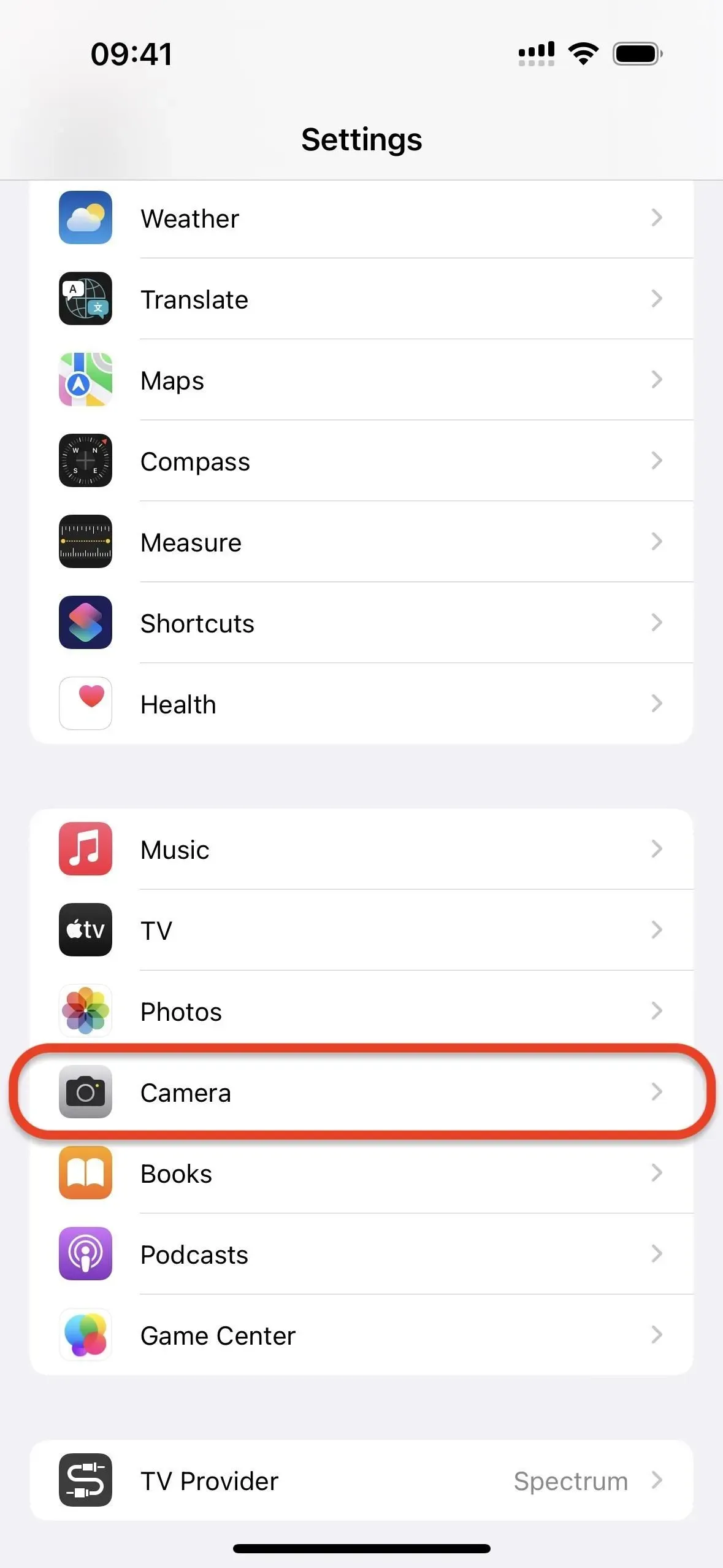

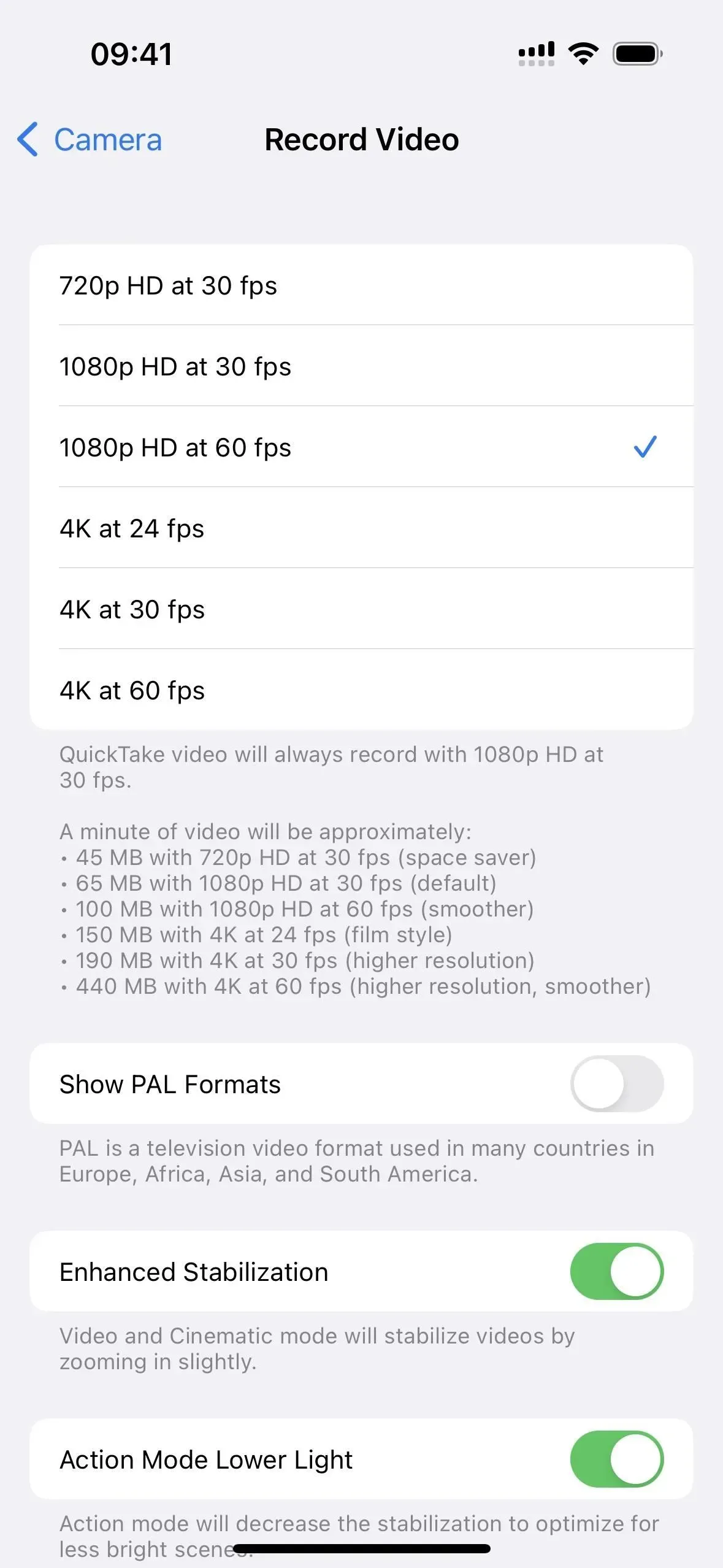
Seria iPhone 12 i nowsze
Wybierz opcję Auto FPS i zastosuj ją do ustawienia wideo 30 fps. W przeciwieństwie do starszych modeli, możesz także ustawić Auto FPS, aby nagrywać filmy z szybkością 30 i 60 fps. Nie musisz więc przełączać się na 30 klatek na sekundę w trybie 60 klatek na sekundę, aby czerpać korzyści.
Dotyczy to następujących modeli iPhone’a z systemem iOS 14, iOS 15 lub iOS 16.
- iPhone 12, 12 Pro, 12 Pro Max
- iPhone 13, 13 mini, 13 pro, 13 pro max
- iPhone 14, 14 Plus, 14 Pro, 14 Pro Max
- iPhone SE (3. generacji)
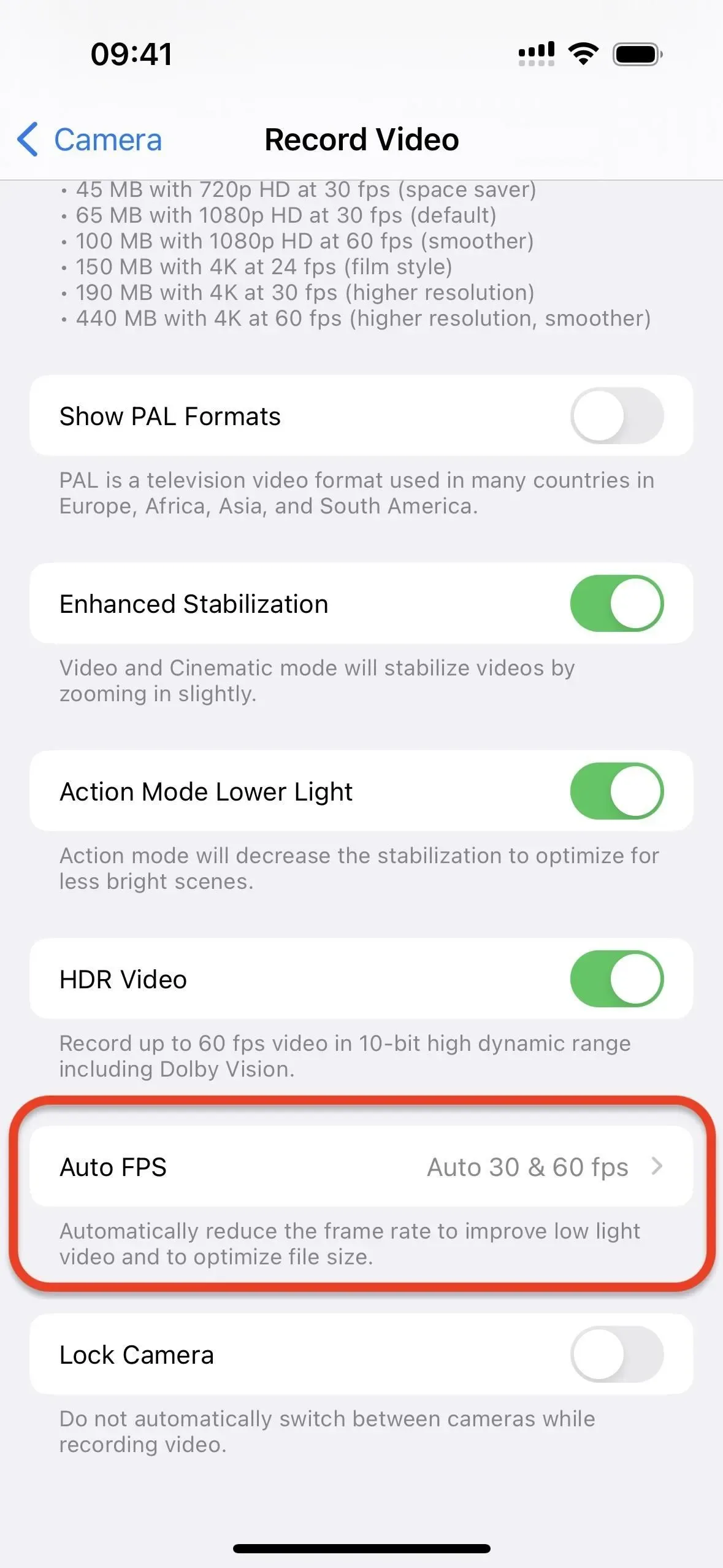
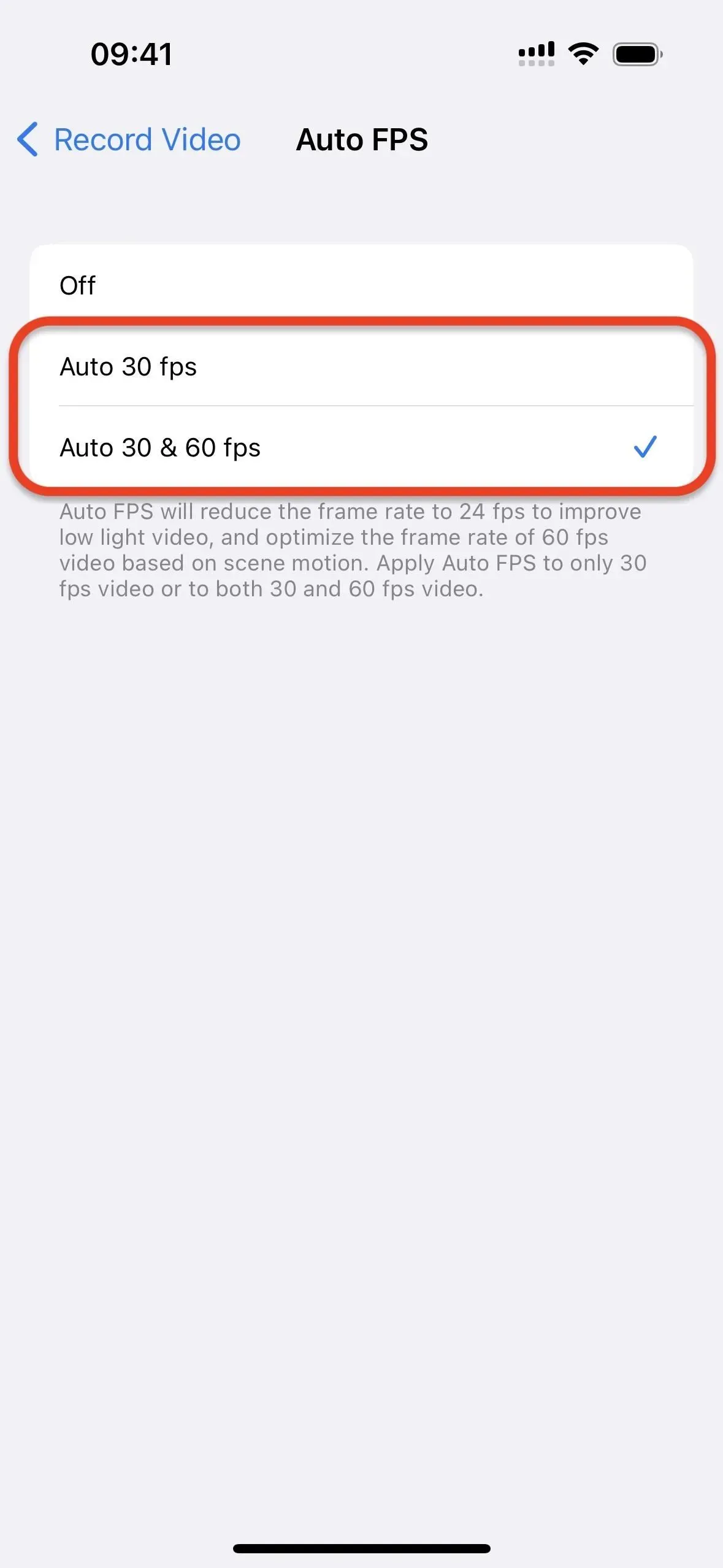
iPhone XR i starsze modele
Włącz przełącznik „Auto Low Light FPS”. Możesz go włączyć tylko w trybach fotografowania 30 kl./s, więc wybierz 720p HD przy 30 kl./s, 1080p HD przy 30 kl./s lub 4K przy 30 kl./s. Włączenie go dla pojedynczej rozdzielczości włącza tryb automatyczny FPS przy słabym oświetleniu dla wszystkich trzech trybów przy 30 klatkach na sekundę.
Dotyczy to następujących modeli iPhone’a z systemem iOS 14, iOS 15 lub iOS 16.
- iPhone’a 6S, 6S Plus
- iphone 7, 7plus
- iPhone 8, 8 plus
- iPhone X
- iPhone XS, XS Max, XR
- iPhone 11, 11 Pro, 11 Pro Max
- iPhone SE (1. i 2. generacji)
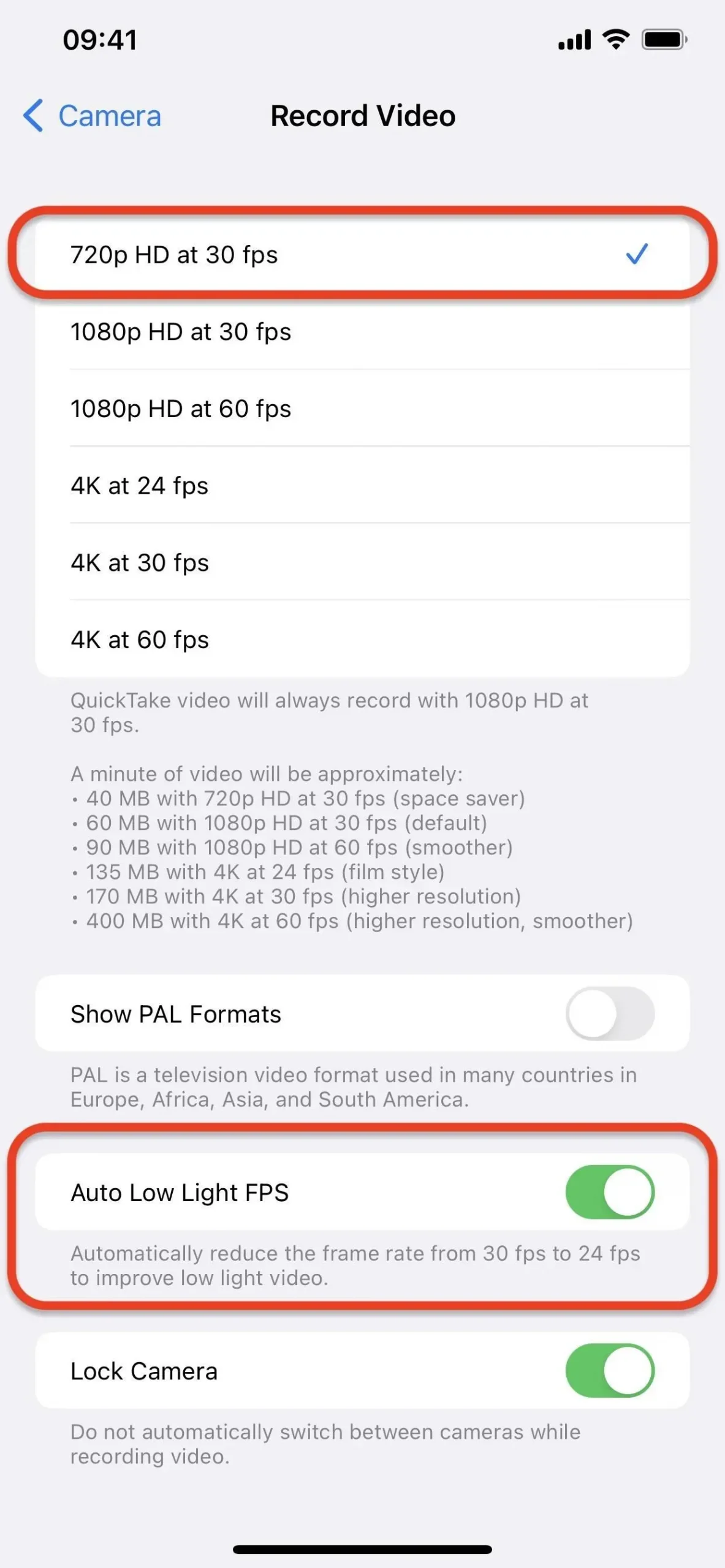
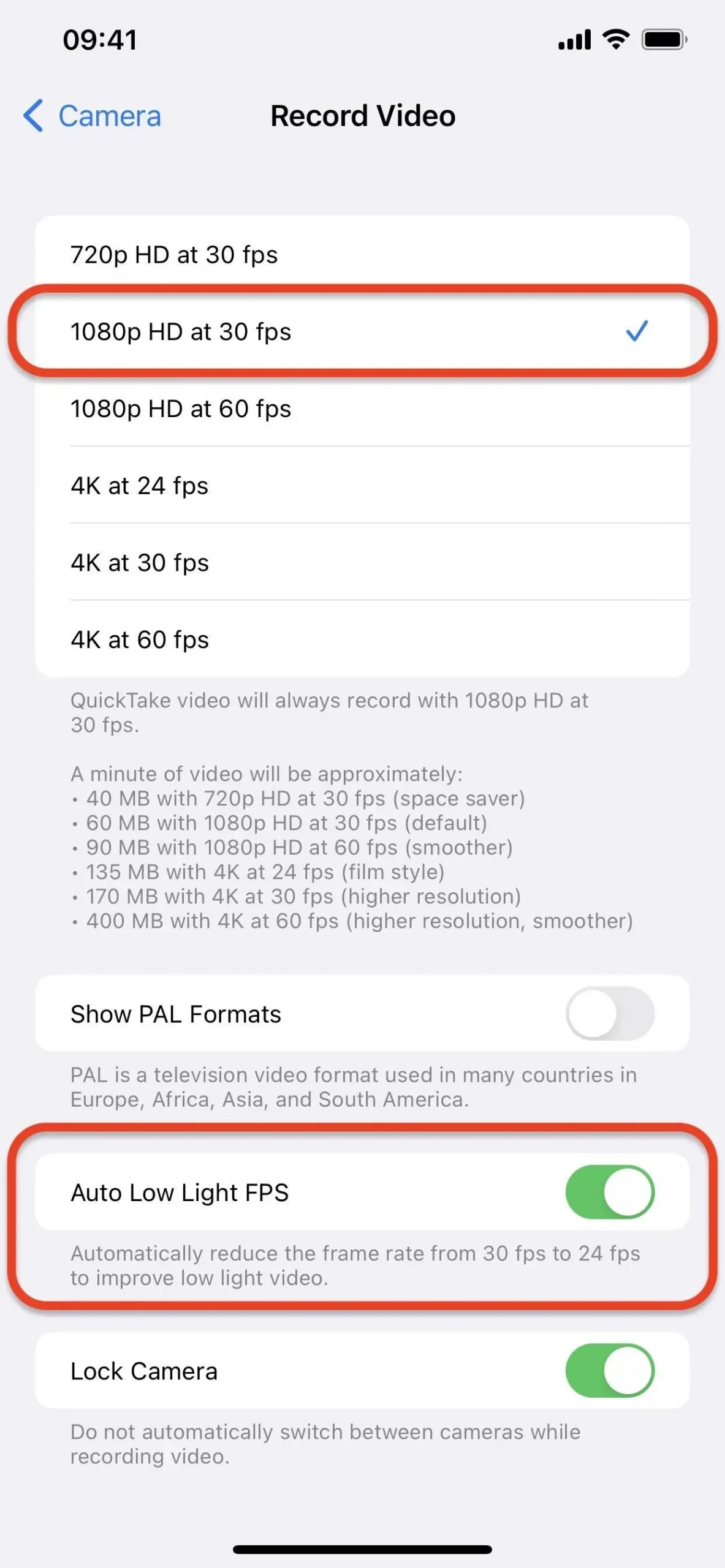
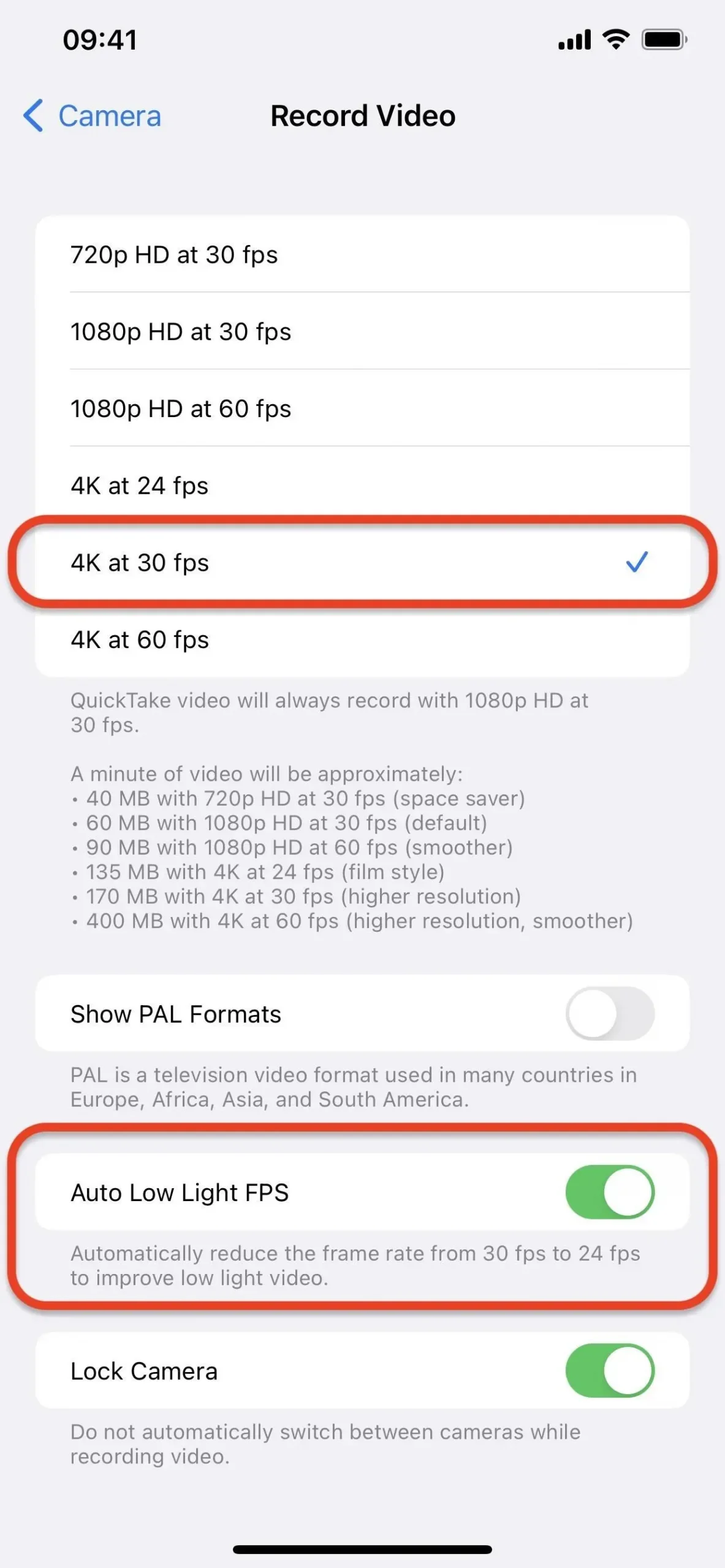
Jak to działa podczas fotografowania
W aplikacji Aparat, gdy nagrywasz wideo, a iOS wykryje, że sceneria nie jest dobrze oświetlona, przełącza się na 24 kl./s. Może to zrobić przed rozpoczęciem sesji lub w trakcie bieżącego nagrywania, jeśli oświetlenie zmieniło się na tyle, aby zadziałało.
Nie zauważysz zmiany liczby klatek na sekundę we wskaźniku aplikacji Aparat, dopóki nie naciśniesz przycisku nagrywania lub przycisku głośności — zawsze będzie pokazywać wybraną liczbę klatek na sekundę, nawet jeśli wykorzystuje 24 kl./s (jak pokazano poniżej). Ale będziesz mógł powiedzieć, że zadziałało, przesuwając palcem w górę podczas oglądania wideo w Zdjęciach na iOS 15 lub iOS 16, który zawiera zarejestrowaną liczbę klatek na sekundę. W iOS 14 możesz użyć parsera EXIF na swoim iPhonie, aby zobaczyć liczbę klatek na sekundę.
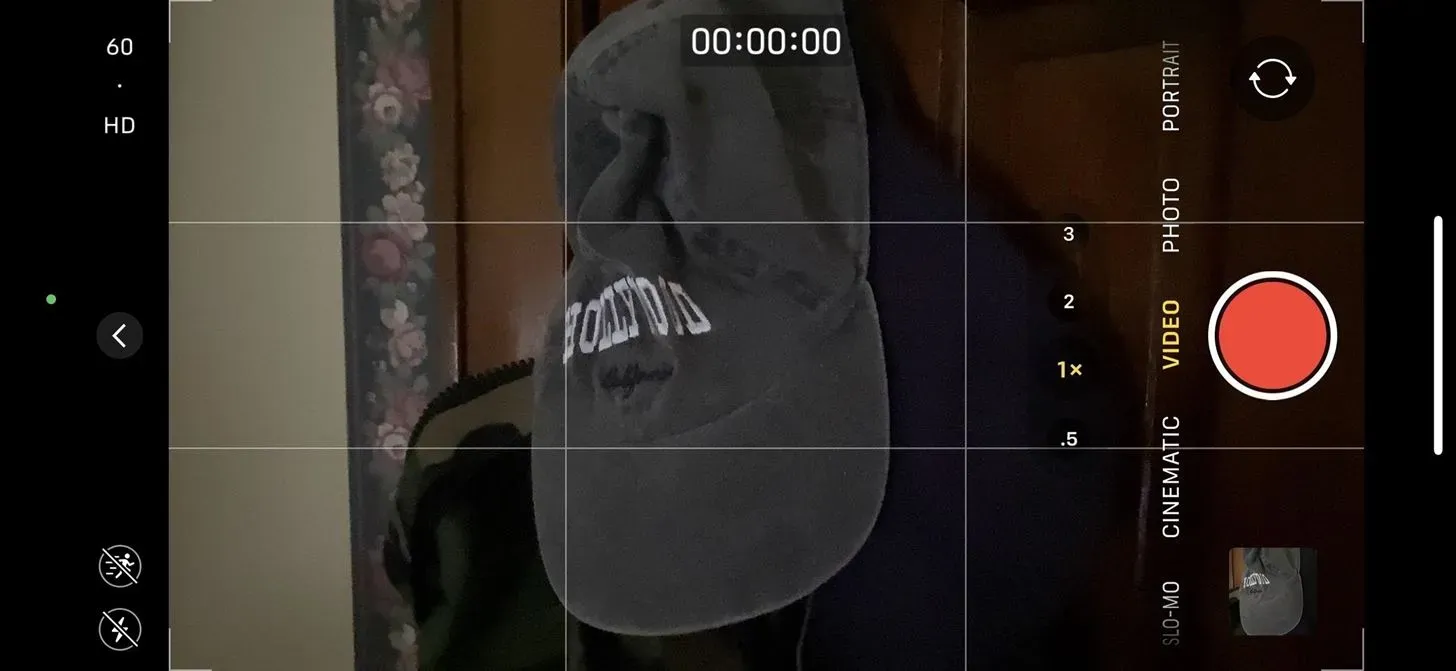
Gdyby cały czas było ciemno, byłoby to 24 klatki na sekundę. Jeśli oświetlenie zmieniło się w trakcie filmowania, możesz uzyskać coś w rodzaju 25,5 kl./s lub nawet 43 kl./s, w zależności od wybranego trybu, długości materiału filmowego i częstotliwości 24 kl./s na sekundę w porównaniu do wybrana opcja.
Należy pamiętać, że ta sztuczka nie zadziała podczas nagrywania w zwolnionym tempie, ponieważ do uzyskania efektu zwolnionego tempa wymagana jest znacznie większa liczba klatek na sekundę. Nie będzie też działać w przypadku nagrań kinowych (dostępne w modelach iPhone’a z serii 13 i 14) ani przy włączonym trybie akcji (dostępne w modelach iPhone’a z serii 14).
Dodaj komentarz